Innimellom må mange av oss eksternt koble til en venns eller slektnings datamaskin. Heldigvis løser den gratis TeamViewer-programvaren dette problemet med bare noen få klikk.

Bruksanvisning
Trinn 1
Last ned den fullstendige versjonen av TeamViewer fra det offisielle nettstedet og installer det på datamaskinen din.
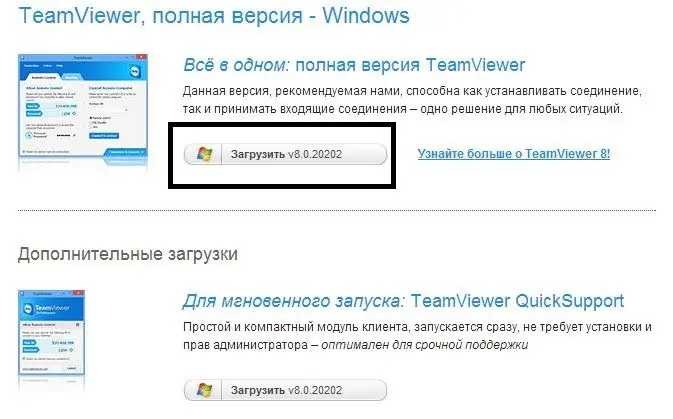
Steg 2
Be vennen din om å laste ned en versjon av programmet kalt "TeamViewer QuickSupport" fra det samme nettstedet - dette er en nedstengt versjon av programmet som ikke krever installasjon. Du kan ikke kontrollere andre datamaskiner fra den, men du kan tillate tilkobling til deg selv.
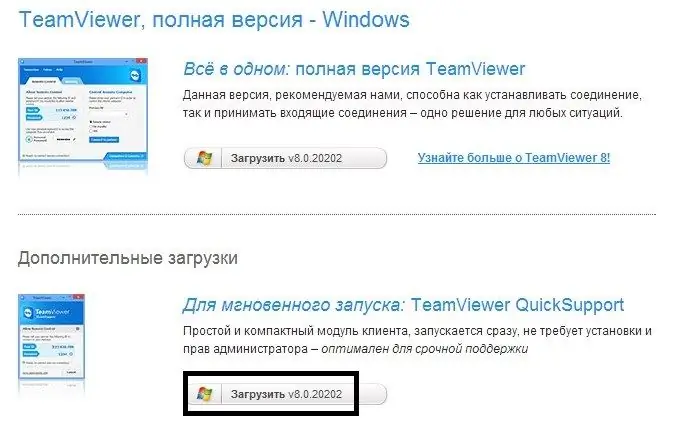
Trinn 3
Be datameieren om å starte TeamViewer QuickSupport. Når programmet er lansert, vil det vise en unik 9-sifret datamaskinkoder (ID), samt et firesifret passord. Eieren av datamaskinen må gi deg ID og passord.
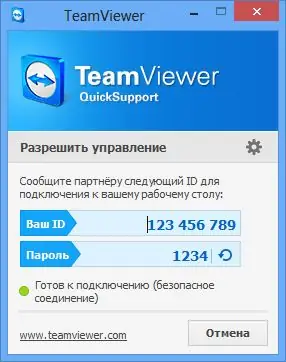
Trinn 4
Start TeamViewer på datamaskinen din. Skriv inn ID-en i høyre vindu og vent på tilkoblingen. Hvis du ble bedt om et passord, skriv det inn og kontroller gjerne andres datamaskin, hvis ikke, så har vennen din problemer med Internett.






